Joomla - Manajer Template
Dalam bab ini, kita akan mempelajari tentang Template Managerdi Joomla. Ini mengelola berbagai templat yang digunakan di situs web. Template dapat digunakan tanpa mengubah struktur konten situs web.
Manajer Template
Berikut adalah langkah-langkah sederhana untuk mengedit Manajer Template di Joomla.
Step 1 - Klik Extensions → Template Manager seperti gambar dibawah.
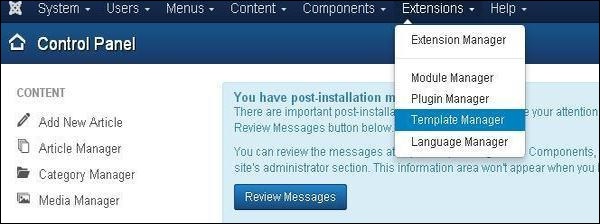
Step 2 - Template Manager:Styleshalaman ditampilkan seperti yang ditunjukkan di bawah ini. Di sini, Anda dapat mengklik langsung salah satu templat yang terdaftar diTemplate kolom.
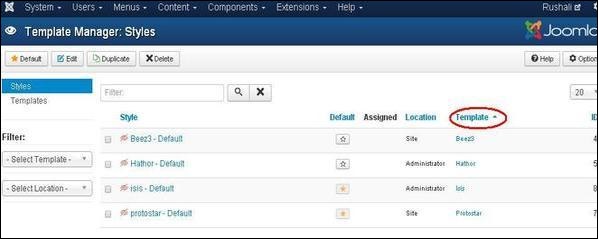
Step 3- Setelah mengklik salah satu template di atas, Anda akan mendapatkan layar seperti yang ditunjukkan di bawah ini. Dalam Editor tab, file template terdaftar di sisi kiri halaman seperti yang terlihat pada gambar di bawah -
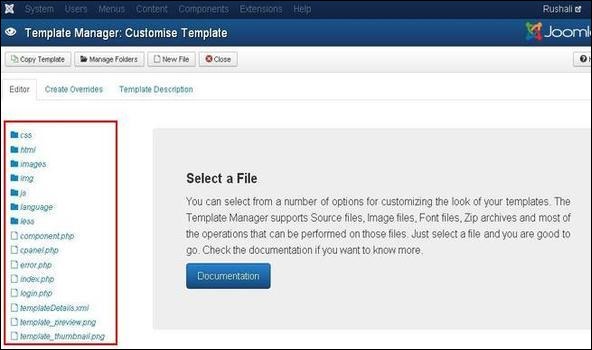
Step 4 - Pilih salah satu file dengan mengkliknya untuk diedit.
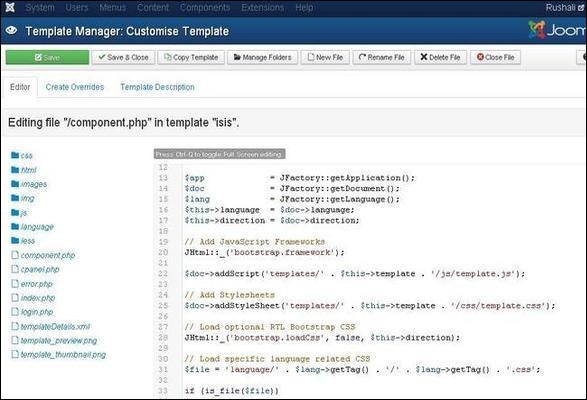
Step 5 - Klik Create Overrides tab, Anda akan melihat daftar Modules, Components, dan Layoutshadir di pengelola template seperti yang ditunjukkan di bawah ini. Di sini Anda dapat dengan mudah mengganti template baru.

Step 6 - Klik salah satu komponen dan Anda akan melihat banyak sub komponen yang ada di dalamnya seperti yang ditunjukkan di bawah ini.

Step 7 - Ketika Anda mengklik salah satu sub komponen maka Anda akan mendapatkan pesan berikut.
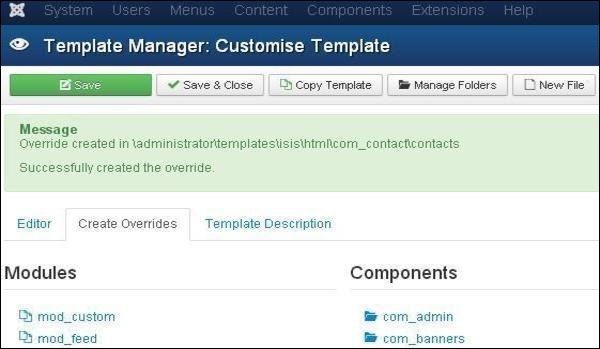
Step 8 - Kamu bisa kembali ke Editor tab untuk memeriksa apakah file pengganti tersedia untuk diedit atau tidak seperti yang ditunjukkan di bawah ini.
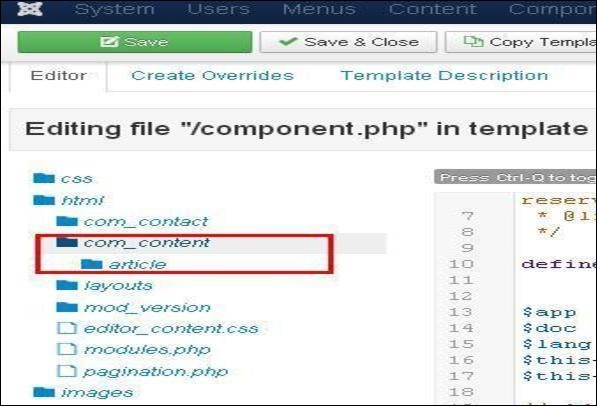
Step 9 - Klik Template Description tab, Anda akan melihat penjelasan rinci dari template yang dipilih seperti yang ditunjukkan di bawah ini.

Toolbar
Berikut adalah pilihan toolbar di Template Manager.
Save - Menyimpan manajer template Anda.
Save & Close - Menyimpan templat dan menutup layar saat ini.
Copy Template - Masukkan nama template dan klik Copy Templatetombol. Ini akan menyalin template.

Manage Folders- Ini membuat folder baru di dalam template. Masukkan nama folder di lapangan dan klikCreate tombol.
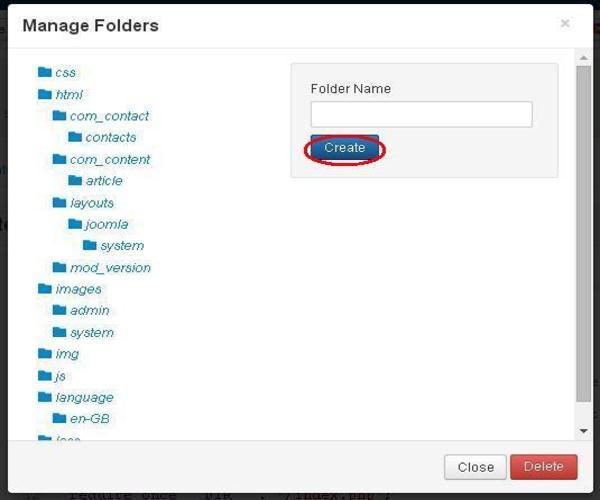
New File - Anda dapat memilih jenis file dengan mengklik menu tarik-turun File Type dan masukkan nama file dan klik Createtombol. Ini akan membuat file baru. Blok kedua digunakan untuk mengunggah file langsung dari sistem Anda dan blok terakhir digunakan untuk menyalin file.
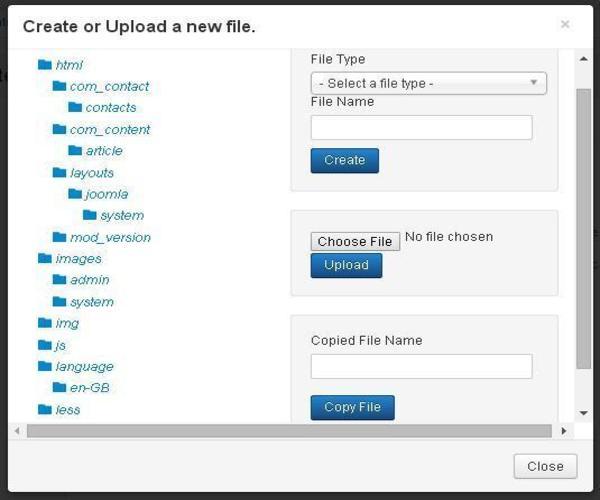
Rename File - Masukkan nama baru untuk file tersebut dan klik Rename tombol.

Delete File - Menghapus file tertentu.
Close File - Menutup file saat ini.